win11内存卡顿怎么清理
发布时间:2023-03-06 11:44:20来源:pi7手游网作者:匿名
win11内存占用太高出现卡顿的情况,许多用户不知道win11系统卡顿怎么清理内存,win11怎么清理内存,win11清理内存怎么清理比较好,小编给大家带来这次的详细内容介绍,有兴趣的用户快来了解下吧!
WIN11相关推荐:

win11内存卡顿怎么清理
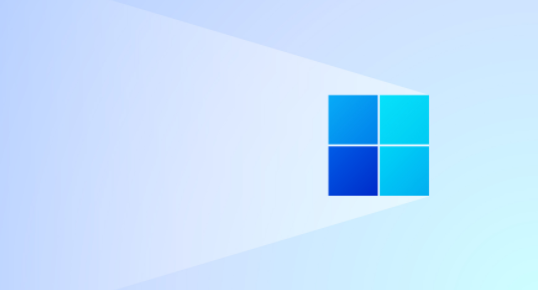
方法一
1、首先我们点击桌面下方的开始菜单图标,然后选择设置选项。如图所示:
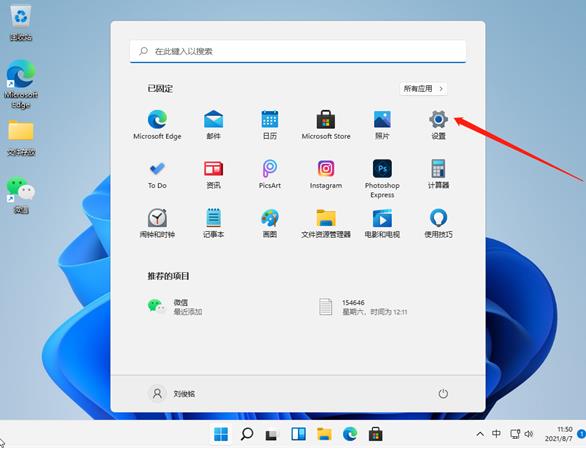
2、接着我们在系统里找到存储选项,点击进去。如图所示:
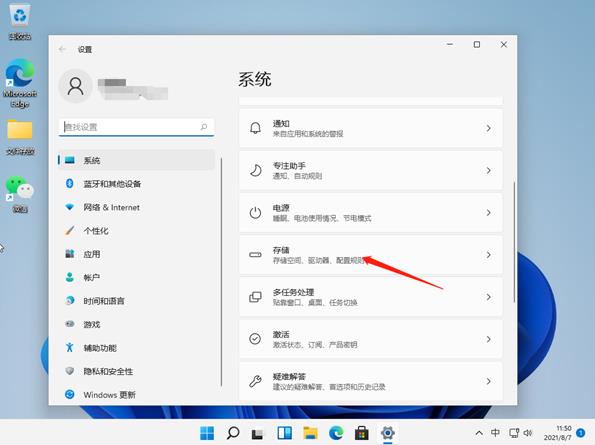
3、进入存储界面后,我们找到临时文件,点击进去准备清理。如图所示:
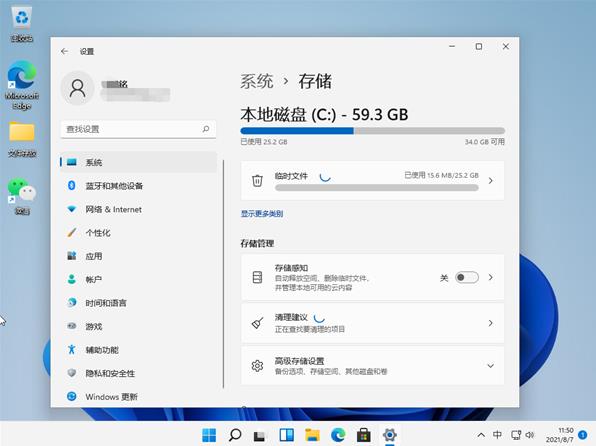
4、我们能够在这里看到这些临时文件占用的空间,点击删除文件即可释放这些空间。如图所示:
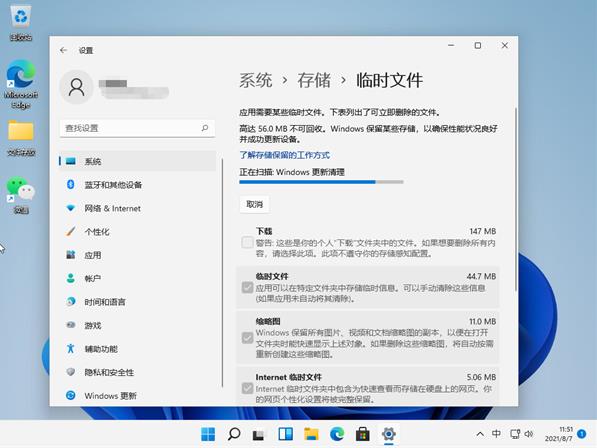
5、最后我们只需等待电脑清理完毕就可以了。
方法二
第一步,点击任务栏的“ 开始菜单 ”
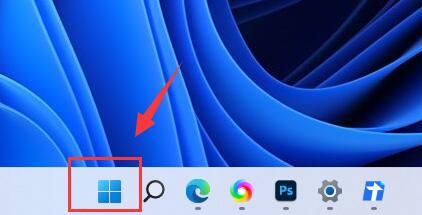
第二步,打开其中的“ 设置 ”选项。
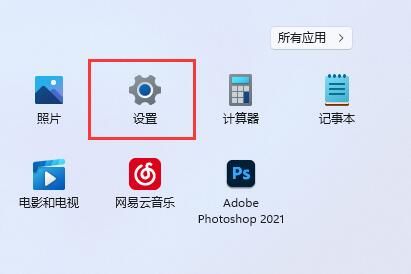
第三步,点击右边的“ 存储 ”选项。
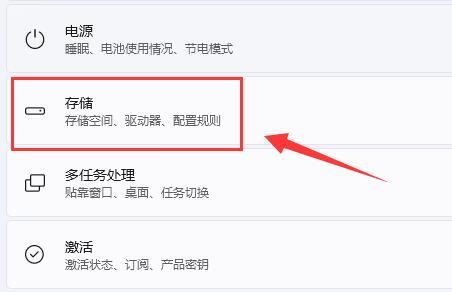
第四步,等待系统扫描完成,进入“ 临时文件 ”
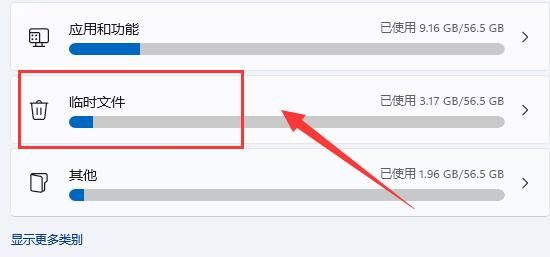
第五步,点击“ 删除文件 ”就可以清理运行内存了。
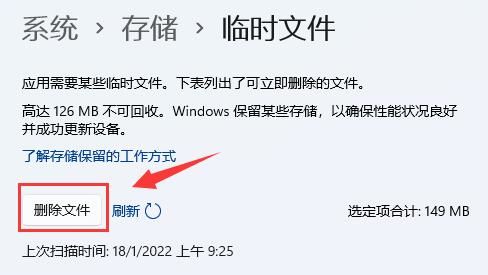
其实如果要增加运行内存,最好的办法还是升级内存条。
以上是小编为大家带来的关于win11的内容介绍,有没有帮助到你呢?喜欢的用户欢迎关注佩琪手游网吧!
注:文中插图与内容无关,图片来自网络,如有侵权联系删除。
上一篇:win10查看无线连接密码在哪看
下一篇:脚本主机访问被禁用怎么解决
相关推荐
猜你喜欢
找不到合适的办公管理软件?专注于企业办公管理的软件有什么?员工与公司的关系是各个行业达成效益的很重要的因素,怎么及时的处理员工对公司的反馈呢?pi7小编来为大家推荐一些非常简便易用的办公管理软件app,这些软件的办公功能都十分齐全,能够满足大家的日常办公需求哟,需要的朋友可以来下载体验一下。
- 热门教程
- 最新教程
-
01

腾讯地图我的位置怎么分享 2024-10-16
-
02

9.1视频极速版最新下载安装教程:1.-如何快速下载和安装9.1视频极速版新版本 2024-10-12
-
03

win10打不开exe文件怎么解决 2024-10-10
-
04

IQOO手机怎么拦截陌生人短信 2024-09-13
-
05

word字体隐藏不了怎么办 2024-09-11
-
06

支付宝如何设置延迟到账 2024-09-09
-
07

微信申请辅助账号怎么弄 2024-08-29
-
08

酷狗音乐定时清理缓存怎么设置 2024-08-23
-
09

酷狗音乐怎么开启桌面歌词 2024-08-13
-
010

360浏览器怎么锁定特有浏览器 2024-08-12

















































